Quindi hai dimenticato il passcode dello smartphone e sei bloccato fuori dal tuo dispositivo? Non preoccuparti, questo accade molto più spesso di quanto potresti pensare.
Esistono diversi modi per bloccare lo smartphone. Forse hai scoperto un vecchio portatile tra un po 'di disordine e dopo aver provato ad accedere, ti sei reso conto di aver dimenticato il passcode. Forse sei abituato a utilizzare lo scanner di impronte digitali o il riconoscimento facciale sul tuo smartphone e non ricordi bene il passcode di backup.
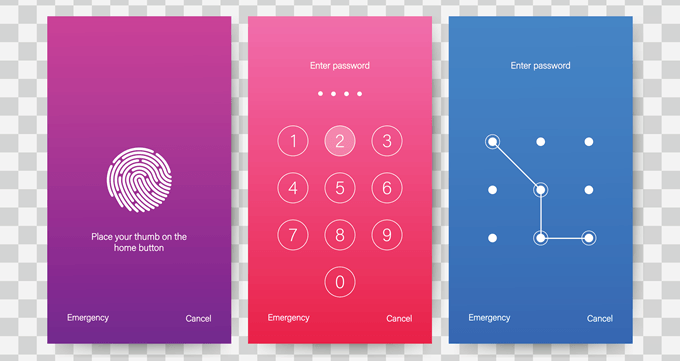
Tieni presente che se riavvia il dispositivo, dovrai inserire un passcode manuale prima di poter continuare a utilizzare le opzioni di biometria. Forse hai recentemente aggiornato il passcode per motivi di sicurezza e non lo hai ancora memorizzato.
Qualunque sia il motivo, siamo qui per riaccedere al tuo smartphone. Esistono diversi metodi che puoi utilizzare. Dai un'occhiata alle opzioni che seguono.
Cancella dispositivo con Google "Trova il mio dispositivo"
Nota questa opzione con cancella tutte le informazioni sul dispositivo e ripristinalo alle impostazioni di fabbrica come quando è stato acquistato per la prima volta. Questa è un'opzione atouchy se non hai il backup delle informazioni sul tuo dispositivo, ma è un modo efficace per tornare a un dispositivo bloccato.
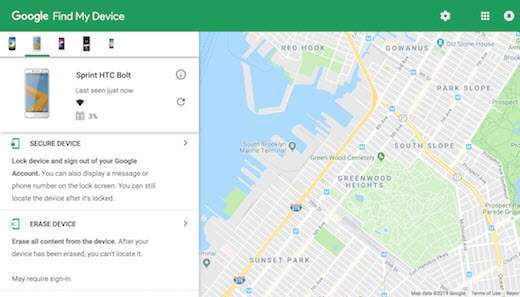
Per utilizzare questo metodo, il tuo dispositivo dovrà anche aver effettuato l'accesso al tuo account Google. In tal caso, accedi alla pagina Trova il mio dispositivo di Google su un browser Web da un computer, tablet o un altro smartphone. Se il servizio ha identificato il tuo telefono, mostrerà le informazioni del dispositivo, incluso il nome, quanto tempo è stato localizzato, il gestore telefonico e la percentuale della batteria.
Se il servizio non ha individuato il tuo dispositivo, fai clic sull'opzione di aggiornamento fino a quando non viene rilevato. Se il tuo dispositivo ha effettuato l'accesso al tuo account Google, alla fine raccoglierà il dispositivo.
Da qui, seleziona Cancella dispositivoe selezionalo nuovamente per il secondo passaggio. Verrai quindi indirizzato a una pagina di accesso di Google, dove dovrai inserire le informazioni del tuo account Google. Fai questo e il processo inizierà. Una volta completato, sarà possibile configurare il tuo smartphone come nuovo dispositivo e impostare un passcode che puoi ricordare.
Ripristino delle impostazioni di fabbrica
Come la prima opzione, questo cancellerà tutte le informazioni sul dispositivo e le riporterà alle impostazioni di fabbrica. Tuttavia, è un'opzione che puoi implementare senza dover accedere alla pagina Trova il mio dispositivo di Google.
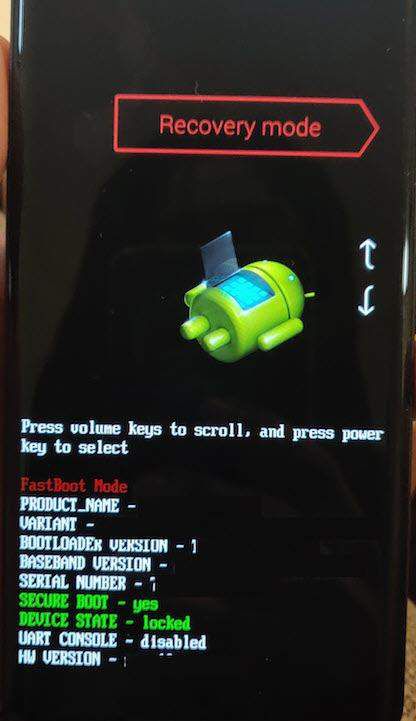
Per utilizzare questa opzione, devi avviare il dispositivo in Modalità di recupero. Il modo standard per farlo è spegnere un dispositivo e quindi tenere premuti contemporaneamente il pulsante di accensione e il pulsante di riduzione del volume. Questo ti porterà al bootloader del dispositivo.
La funzione può variare in base al dispositivo. Alcuni dispositivi potrebbero richiedere di tenere premuto il pulsante di accensione e il pulsante di aumento del volume. I dispositivi Samsung più recenti, ad esempio, richiedono di tenere premuto il pulsante di accensione, aumentare il volume e il pulsante Bixby per accedere al bootloader.
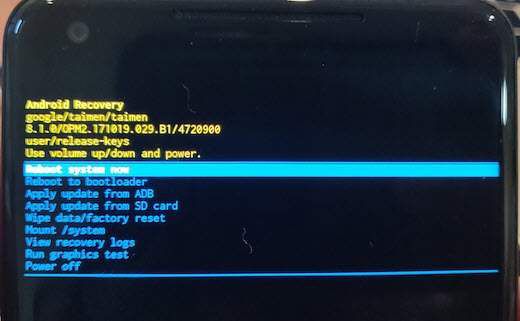
Una volta sul bootloader, usa i tasti del volume per accedere a Modalità di recuperoe premere il pulsante di accensione per accedere. In Modalità di recuperovai a Cancella dati / Ripristino dati di fabbrica.
Premi il pulsante di accensione per confermare l'opzione e il tuo dispositivo si riavvierà e cancellerà tutti i tuoi dati. Una volta completato, sarai in grado di configurare il tuo smartphone come un nuovo dispositivo con un passcode che puoi ricordare.
Tieni presente che i dispositivi Android più recenti potrebbero richiedere l'inserimento dell'email e della password per il tuo account Google prima di poter procedere con un ripristino delle impostazioni di fabbrica. Una volta eseguita questa operazione, il ripristino dovrebbe avvenire senza problemi.
Opzione modalità provvisoria
Nota che questa opzione funziona solo se sul tuo smartphone è impostata una schermata di blocco di terze parti personalizzata anziché schermata di blocco stock. Questa funzione funziona perché la modalità provvisoria disabilita tutte le applicazioni di terzi mentre si è connessi in questo modo.
Per avviare la modalità provvisoria, premere il pulsante di accensionesullo smartphone e premere a lungo il Opzione di spegnimento. Questo farà apparire immediatamente un prompt che chiede se si desidera riavviare in modalità provvisoria. Seleziona OK e il tuo dispositivo si riavvierà.
Una volta in modalità provvisoria, la schermata di blocco di terze parti verrà disabilitata. Da qui puoi cancellare la password o disinstallare l'app. Riavvia nuovamente il dispositivo e dovresti essere in grado di accedere alla schermata principale senza inserire un passcode. Puoi quindi impostare una nuova password sulla tua app di terze parti se lo desideri o impostare una password tramite le impostazioni Android di serie.
Sblocca con il sito Web Samsung "Trova MyMobile"
Nota: se non hai configurato un account Samsung, non potrai utilizzare questa opzione. Nel complesso, questo è un modo molto semplice per gli utenti Samsung di reimpostare il passcode e riottenere l'accesso al proprio smartphone. Accedi alla pagina Samsung Trova il mio cellulare su un browser Web da computer, tablet o un altro smartphone.
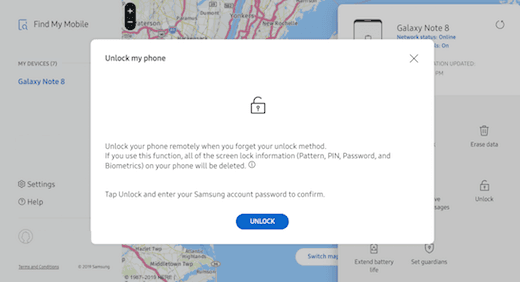
Accedi al tuo Samsung account e selezionare l'opzione Blocca il mio schermo. Vedrai un'opzione per inserire un nuovo PIN. Inserisci un nuovo codice PIN e seleziona l'opzione Blocca.
Usa questo nuovo PIN per accedere al tuo dispositivo, ma tieni presente che il codice è specifico per il servizio Trova il mio cellulare. Dovrai aggiornare un passcode permanente nelle impostazioni di sicurezza del tuo dispositivo per mantenere l'accesso al tuo smartphone.
Accedi ad Android Debug Bridge (ADB)
Nota che questa è una funzione avanzata che funziona solo se il tuo smartphone è rootato e se hai già configurato Android Debug Bridge (ADB) sul tuo dispositivo mobile e computer (parte degli strumenti Android SDK). È meglio non provare questa opzione se non si ha molta familiarità con questi strumenti.
Potresti anche avere problemi con questa opzione se il tuo dispositivo è crittografato per impostazione predefinita. In caso contrario, reimpostare la password tramite ADB è un metodo plug and play rapido e quasi. Elimina essenzialmente il file delle password sullo smartphone, consentendo l'accesso direttamente alla schermata principale al riavvio.
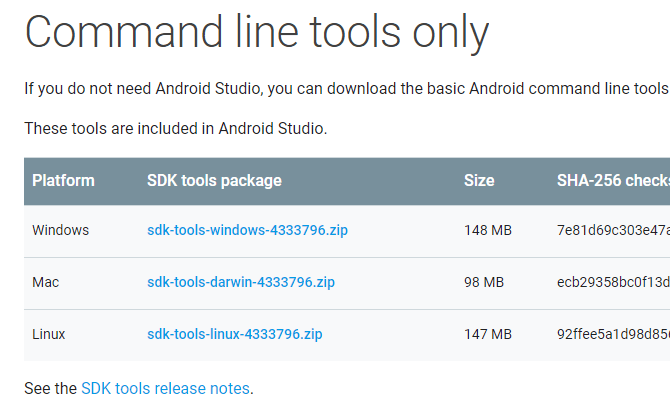
Collega il tuo smartphone a Windows, Mac, o computer Linux tramite un cavo dati USB. Accedi alla directory di installazione di ADB e apri una finestra del prompt dei comandi.
Inserisci il comando - adb shell rm /data/system/gesture.key- e premi Invio. Se hai un computer Mac o Linux, puoi aprire una finestra Terminale, che si trova nella cartella Utilitànella cartella Applicazioni.
Al termine, riavvia il telefono e dovresti essere in grado di accedere al dispositivo senza un passcode. Una volta effettuato l'accesso al tuo dispositivo, dovrai eseguire l'aggiornamento a un passcode permanente poiché questo metodo è una misura temporanea.
Opzione "Modello dimenticato"
Questa opzione è principalmente per telefoni più vecchi, con Android 4.4o precedente, ma se il tuo dispositivo soddisfa i requisiti, è una buona opzione per ottenere facilmente l'accesso al tuo telefono. La funzione Forgot Pattern è esclusiva del passcode dello stile pattern.
Ti permetterà di reimpostare il passcode dalla schermata di blocco dopo cinque tentativi falliti. Successivamente, inserisci un passcode errato ancora una volta e vedrai una notifica che ti dà la possibilità di sbloccare il dispositivo con una domanda di sicurezza o di attendere 30 secondi per riprovare. Se hai una domanda di sicurezza o un PIN di backup impostato e ricordi i suoi dettagli, è anche un'opzione con questo metodo.
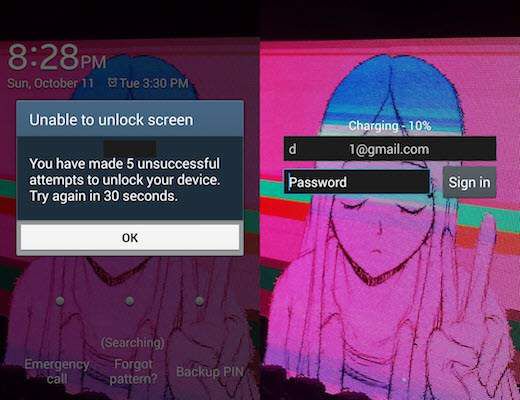
In caso contrario, seleziona il Motivo dimenticato?situato nella parte inferiore dello schermo, quindi selezionare Inserisci i dettagli dell'account Googlese l'opzione è disponibile. Alcuni dispositivi potrebbero passare direttamente al passaggio successivo, in cui è possibile inserire il nome utente e la password di Gmail associati al dispositivo.
Seleziona Accedie riceverai un'e-mail su quell'account in cui è possibile disegnare un nuovo passcode modello, salvarlo e utilizzarlo per accedere nuovamente al dispositivo.
Trucco per chiamate di emergenza
Questa opzione è per telefoni più vecchi che sono crittografati e che eseguono versioni di sistema tra Android 5.0e 5.1.1. Era una vulnerabilità che è stata risolta da versioni precedenti di Android. Tuttavia, per quelli con il software giusto, è un modo elegante per bypassare una schermata di blocco e ottenere l'accesso al tuo smartphone.
Si blocca essenzialmente l'interfaccia utente della schermata di blocco, che consente di ignorare il requisito del passcode e accedere al dispositivo. Tieni presente che questa opzione è molto temperante e non è garantito che funzioni.
Seleziona l'opzione Chiamata di emergenzanella schermata di blocco del dispositivo. Una volta che il dialer arriva, inserisci 10 asterischi. Tocca due volte gli asterischi per evidenziare i personaggi. Assicurandoti che siano tutti evidenziati, seleziona l'opzione Copia.
Posiziona il cursore alla fine della prima serie di asterischi e incolla un'altra serie nel campo. Ripeti questa funzione Copiae Incollafino a quando il campo è pieno e non puoi più evidenziare.
Dopodiché, torna alla schermata di blocco e apri la fotocamera. Accedi al tuo menu a discesa notifichee quindi sull'icona Impostazioni. Da qui, ti verrà chiesto di inserire una password.
Ancora una volta, incolla gli asterischi precedentemente copiati nel campo della password premendo a lungo lo spazio e selezionando Incolla. Ripeti questa azione fino a quando la schermata di blocco si arresta in modo anomalo e apre il dispositivo direttamente alla schermata principale.